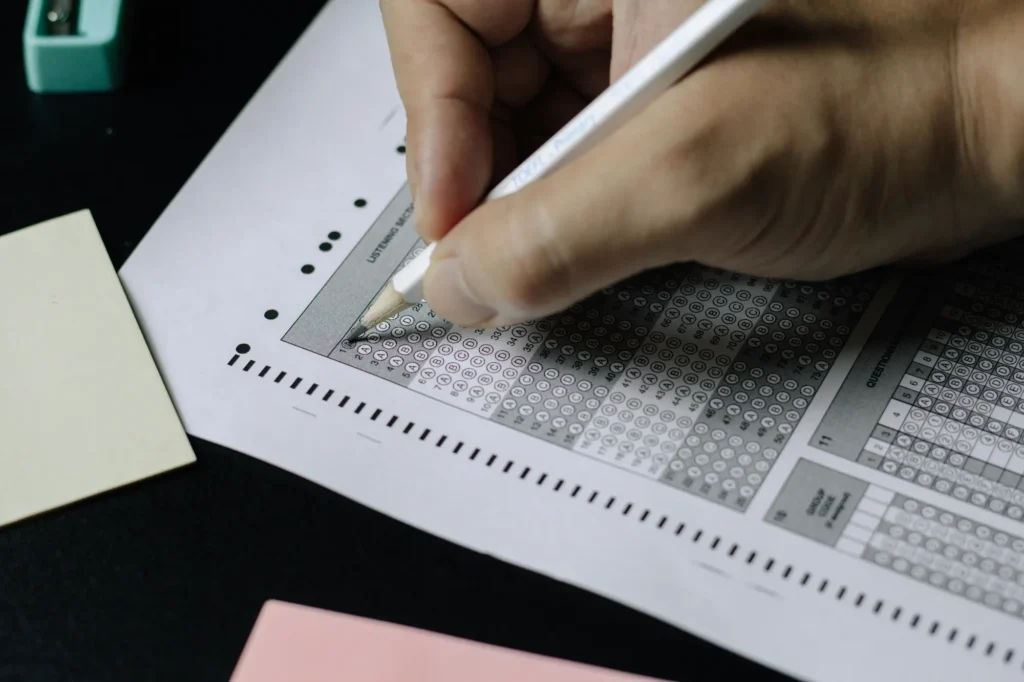Usando Microsoft 365, seguro que en más de una ocasión has pensado qué hacer para firmar tus documentos digitales para certificar su autenticidad. Sin embargo, si has llegado hasta aquí, es porque no has sido capaz de hacerlo o has tenido algunos problemas para intentarlo. Y lo cierto es que en la actualidad poder añadir este sello a ciertos archivos resulta completamente imprescindible.
Por este motivo, hoy vamos a repasar cómo puedes conseguir esa certificación de autenticidad para este tipo de documentos. Y como somos conscientes de que los programas de Microsoft son los más usados hoy en día, vamos a detallar cómo agregar este sello electrónico con sus programas. Así que si quieres saber cómo usar la firma digital de Microsoft, ya sea para utilizar en Excel o en Word, no te pierdas todo lo que vamos a contarte hoy.
¿Qué es una firma digital de Microsoft?
Antes de hablar de la firma digital Word o cómo agregarla en Excel, tenemos que detallar qué es exactamente una firma digital. Lo primero que debes saber es que una firma digital es un sello de autenticación electrónico cifrado en una información digital. Esto, en líneas generales, permite agregar una firma a documentos electrónicos y mensajes de correo electrónico para confirmar que la información proviene del firmante y que no ha sido modificada de ningún modo.
¿Qué necesitas para poder firmar digitalmente?
Como es lógico, para que estos certificados gocen de autenticidad es necesario que sean emitidos por una entidad o notario público. De este modo se puede certificar su validez. Y lo mejor de todo es que desde CertificadoElectronico.es puedes conseguir tu certificado digital de la manera más sencilla posible para firmar todos los documentos que necesites.
Eso sí, debes tener en cuenta que esta prueba de identidad normalmente tiene validez durante un tiempo determinado. Una vez finalizado dicho periodo de tiempo, será necesario renovarlo para poder seguir utilizándolo.
Las ventajas de la firma digital
Ahora que sabes más sobre la firma digital Microsoft, es el momento de que te contemos cuáles son las ventajas y garantías que ofrece este tipo de certificados. Podríamos resumirlo todo en cuatro grandes garantías:
- Sirve para tener la confirmación del firmante, lo que verifica la autenticidad del documento.
- Con la firma digital se garantiza que el contenido del documento no se ha modificado ni manipulado desde que se firmó digitalmente.
- Permite probar a todas las partes el origen del contenido firmado.
- Al firmar en archivos de Word, Excel, PowerPoint u otros programas, estos tienen la validez de certificación al recibir una marca de tiempo en un servidor seguro.
Eso sí, para que todas estas garantías sean válidas hay que cerciorarse de que se cumplen con los siguientes criterios:
- La validez de la firma digital.
- Que el certificado es actual y no está caducado.
- Comprueba que la persona u organización que firma el documento, conocida como editor, es de confianza.
- Que el certificado haya sido emitido por una entidad emisora de certificados acreditada.
Cómo añadir la firma digital con Microsoft 365
Llegados a este punto, es el momento de que te expliquemos cómo agregar la firma digital Word y al resto de programas de Microsoft. En este sentido, basta con crear una línea de firma. Para hacerlo hay que seguir los siguientes pasos:
- En el documento colocar el ratón donde se desee crear una línea de firma.
- Hacer clic en la pestaña Insertar y, dentro del grupo ‘Texto’, seleccionar ‘Línea de firma’ y hacer clic en ‘Línea de firma de Microsoft Office’.
- En el cuadro de diálogo escribir la información que deseas que aparezca bajo la línea de firma, como el nombre del firmante o la dirección de correo electrónico.
- Activar las casillas, si se desea, para habilitar comentarios a la firma y para mostrar la fecha de inicio de sesión en la línea de firma.